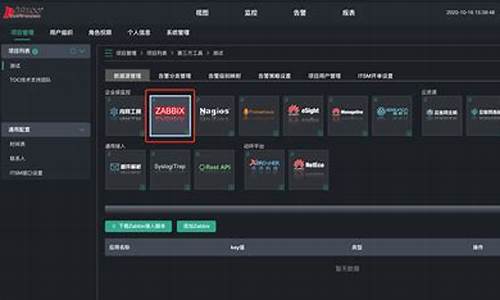电脑系统已回滚成功-回滚 win10
1.win10电脑回滚系统卡在正在回退如何解决
2.windows10怎么回滚
3.原先就是win10系统的电脑退回到win7怎么处理呢?
win10电脑回滚系统卡在正在回退如何解决

在win10系统中,自带有回滚功能,当我们遇到系统更新失败或者遇到软件冲突导致无法正常使用的时候,我们可以通过回滚功能来恢复到之前正常运行状态,可是有不少win10电脑用户发现在回滚系统的时候,一直卡在正在回退界面,这是怎么回事呢,现在给大家带来win10电脑回滚系统卡在正在回退的具体解决方法。
准备好U盘8G大小以上的,准备一个Win10系统,准备好U盘启动工具盘。
步骤:
1、将U盘连接到正常可用的计算机中,使用U盘启动盘制作工具制作一个U盘启动;
2、将下载好的Win10系统解压出来(GHOST版),将里面的GHO后缀名的文件复制进去;
3、连接到回滚失败的电脑中,重启计算机使用U盘启动,进入PE开始重装!
详细可参考:U盘安装windows10系统详细图文教程
以上给大家分享就是win10电脑回滚系统卡在正在回退的详细解决方法,有需要的用户们可以参照上面的方法来解决即可。
windows10怎么回滚
windows10回滚(这里以回滚到win7系统为例):
方法一:适用于升级没超过一个月时间的
具体操作步骤如下:
一、单击左下角开始菜单,选择设置:
二、打开“更新和安全”;
三、点击左侧的“恢复”,点击“回退到windows7”这一栏的开始(升级win10后一个月内可回退至原系统);
四、然后系统会问回退的原因,选择一个,点击下一步;
五、接着提示“不要被锁定”,回退到Win7系统后只能使用本地用户登录,所以最好先回忆一下以前的用户密码,或者先新建一个本地用户;
六、提示“感谢您试用windows 10”,如果决定要回退到Win7的话,点击“回退到windows 7”,系统会自动执行回滚;
七、电脑自动重启,重启后屏幕上显示“正在还原以前版本的windows”,耐心等几分钟就能回到Win7了
原先就是win10系统的电脑退回到win7怎么处理呢?
1、首先,单击桌面左下角的开始菜单,点击设置
2、打开设置后,往下滚动找到更新和安全的选项
3、在更新和安全属性窗口点击左边的恢复,然后在恢复选项里找到回退到Windows7,在升级WIN10的一个月内支持任性系统回退。
4、在执行系统回退之前会做一些简单的配置,几秒钟时间,然后弹出一个表单让你选择为什么要回退到老版本WIN7系统。
5、这里说明一下,因为回退到WIN7系统后只能使用本地用户登录,所以你最好先回忆一下以前的用户密码,或者现在新一个本地用户。
6、如果你决定要退回WIN7系统的话,那么请你再次点击回退到Windows7系统执行系统回滚恢复。
7、系统重启后屏幕上只有一行简单的提示回退到以前的操作系统,几分钟系统就能恢复到升级以前的WIN7系统。
声明:本站所有文章资源内容,如无特殊说明或标注,均为采集网络资源。如若本站内容侵犯了原著者的合法权益,可联系本站删除。